“天光”灯光建立日光的模型。可以设置天空的颜色或将其指定为贴图。对天空建模作为场景上方的圆屋顶。

使用单个天光和光跟踪渲染的模型
当使用默认扫描线渲染器进行渲染时,天光与高级照明(光跟踪器或光能传递)结合使用效果会更佳。
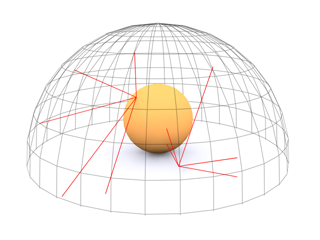
建立天光模型作为场景上方的圆屋顶。
使用带有天光的贴图
如果使用带有天光的贴图,以下指南可以改善其效果:
- 确保贴图坐标为球形或圆柱形。
- 对于光跟踪,确保使用足够的采样。一条经验规则是至少使用 1,000 个采样:将“初始采样间距”设置为 8x8 或 4x4,并将“过滤器大小”的值增加到 2.0。
- 使用图像处理应用程序模糊以前使用的贴图。有了模糊的贴图,可以使用较少的采样获得较好的效果。当与“天光”一起使用时,模糊的贴图将仍然会很好地渲染。
注意,将足够采样与贴图的“天光”一起使用将使渲染时间比不进行灯光贴图更长。
建筑设计中的天光和光能传递
为了在向场景中添加天光时正确处理光能传递,您需要确保墙壁具有封闭的角落,并且地板和天花板的厚度要要分别比墙壁薄和厚。在本质上,构建 3D 模型就应像构建真实世界的结构一样。
如果所构建模型的墙壁是通过单边相连的,或者地板和天花板均为简单的平面,则在添加天光后处理光能传递时,最终沿这些边会产生“漏光”。
修复模型防止出现灯光泄漏的方法如下所示:
- 确保地面和天花板具有一定的厚度。
通过挤出子对象层级上的曲面或应用诸如壳或挤出这样的修改器,可修复此问题。
- 使用 Wall 命令创建墙壁。
通过对 Wall 命令进行编程,可确保使用固体对象构建边角,而非保留单个的薄边。
- 确保地板和天花板对象延伸至墙外。
地板对象和天花板对象需要分别向墙下和墙上延伸。
通过使用这些准则构建 3D 模型,在向场景中添加天光后处理光能传递时,将不会出现灯光泄漏。
使用天光的渲染元素
如果使用渲染元素输出场景中天光的照明元素,该场景使用光能传递或光跟踪器,不可以分离灯光的直接、间接和阴影通道。天光照明的所有三个元素输出到“间接光”通道。
过程
要创建“天光”,请执行以下操作:
- 在“创建”面板上,单击“灯光”。
- 从下拉列表中选择“标准”。
- 在“对象类型”卷展栏上,单击“天光”。
- 单击视口。
现在灯光成为场景的一部分。
注: “天光”的位置和与对象的距离没有效果。“天光”对象是一个简单的辅助对象。天光总是来自“空中”。 - 设置创建参数。
界面
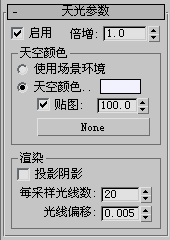
- 启用
- 启用和禁用灯光。当“启用”选项处于启用状态时,使用灯光着色和渲染以照亮场景。当该选项处于禁用状态时,进行着色或渲染时不使用该灯光。默认设置为启用。
- 倍增
- 将灯光的功率放大一个正或负的量。例如,如果将倍增设置为 2,则此灯光亮度将增加一倍。默认值为 1.0。
使用该参数增加强度可以使颜色看起来有“烧坏”的效果。它也可以生成颜色,该颜色不可用于视频中。通常,将“倍增”设置为其默认值 1.0,特殊效果和特殊情况除外。
“天空颜色”组
- 使用场景环境 使用“环境”面板上设置的环境给光上色。
- 天空颜色 单击色样可显示颜色选择器,并选择为天光染色。

[贴图控件]可以使用贴图影响天光颜色。该按钮指定贴图,切换设置贴图是否处于激活状态,并且微调器设置要使用的贴图的百分比(当值小于 100% 时,贴图颜色与天空颜色混合)。
提示: 为获得最佳效果,请使用高动态范围 (HDR) 格式,如 OpenEXR。天空颜色贴图(包括 HDR 贴图)为所有渲染器提供照明。它们还为 Nitrous 视口提供照明级别和阴影。与 Autodesk 3ds Max 2022 之前的版本不同,天空颜色贴图不需要光跟踪器。
提示: 天空颜色贴图中的阴影会增强室外场景,但可能会导致室内场景在 Nitrous 视口中看起来太暗。可以通过将天光设置为投射光但没有阴影来避免此问题。请参见“按视图预设”中的“天光作为环境光颜色”视口设置。

使用纯白色天光渲染的汽车

HDR 图像中的天光颜色和级别
“渲染”组
- 投射阴影
- 使天光投射阴影。默认设置为禁用。
注: 当使用光能传递或光跟踪时,“投射阴影”切换无效。注: 天光对象不会在 ActiveShade 渲染中投射阴影。
- 每采样光线数
- 用于计算落在场景中指定点上天光的光线数。对于动画,应将该选项设置为较高的值可消除闪烁。值为 30 左右应该可以消除闪烁。
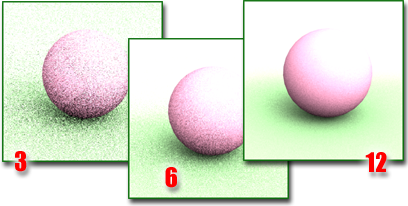
增加光线数可提高图像的质量。然而,这样也会增加渲染时间。
- 光线偏移
- 对象可以在场景中指定点上投射阴影的最短距离。将该值设置为 0 可以使该点在自身上投射阴影,并且将该值设置为大的值可以防止点附近的对象在该点上投射阴影。